Sau sự kiện Apple Time Files 2020, nhà Táo đã tạo bất ngờ đối với người hâm mộ khi cho ra mặt phiên bản hệ điều hành iOS 14 với nhiều tính năng độc đáo, mới mẻ. Hãy cùng MIUI.VN tìm hiêu cách cập nhật iOS 14 đơn giản, dễ thực hiện qua bài viết dưới đây nhé!
Xem nhanh
Kiểm tra thiết bị của bạn có tương thích với iOS 14 hay không?
Apple được biết đến là một trong những đơn vị cung cấp, hỗ trợ hệ điều hành tốt nhất cho các dòng thiết bị của mình. Bản cập nhật iOS 14 áp dụng đối với toàn bộ sản phẩm chạy iOS 13, từ iPhone 6s hay iPhone SE trở lên.
Lưu ý: iOS 14 sẽ không khả dụng nếu bạn đang sử dụng điện thoại cũ hơn iPhone 6s.
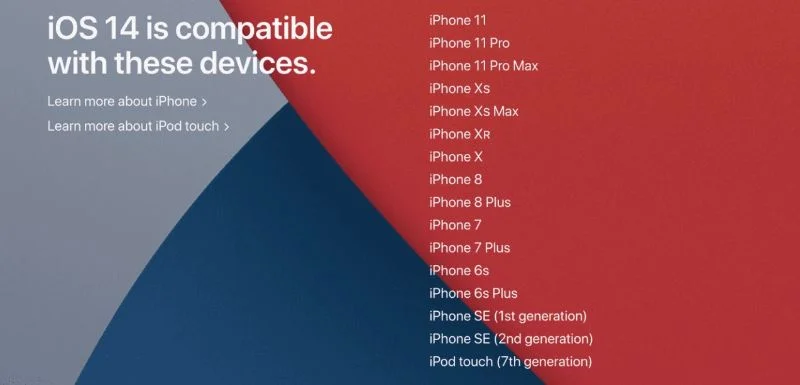
iPhone cần phải cắm sạc hoặc dung lượng pin phải trên 50%
Để cài đặt và nâng cấp lên hệ điều hành iOS 14 thành công thì Apple khuyến cáo pin thiết bị phải cao hơn 50%. Nếu mức pin thấp hơn thì iPhone sẽ không bắt đầu quá trình tải xuống. Trong khi tải và thiết lập bản cập nhật bạn nên sạc điện thoại thông minh của mình.
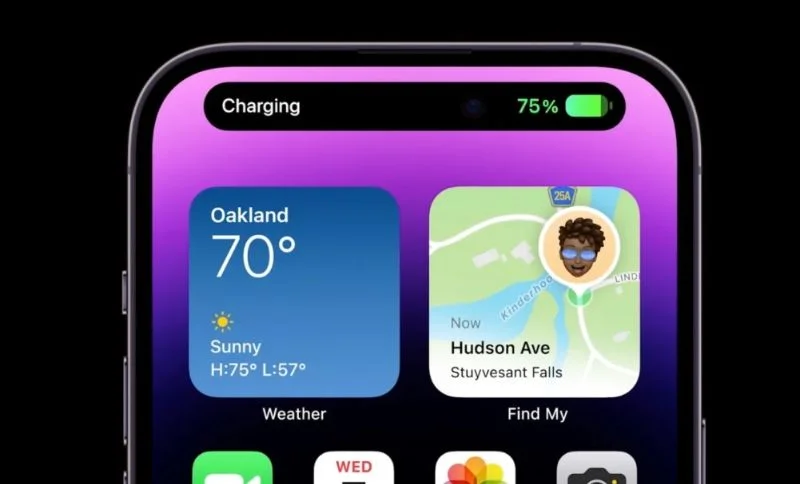
Kết nối đến WiFi ổn định
Các bản cập nhật iOS thường có dung lượng khá lớn. Bạn sẽ mất nhiều thời gian và chi phí nếu tải bằng dữ liệu di động. Đây là lý do chính Apple khuyến nghị người dùng kết nối Wifi tốc độ cao, ổn định. Đặc biệt, người dùng nên tắt VPN nếu đang sử dụng trên điện thoại.
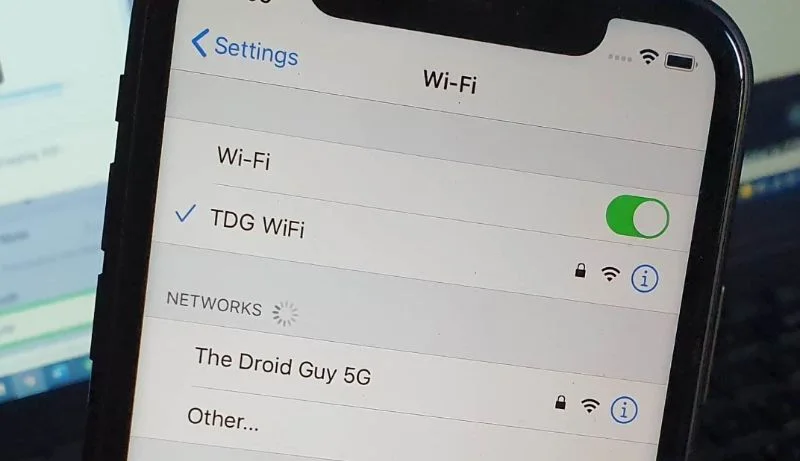
Đảm bảo iPhone còn đủ bộ nhớ trống
Tùy thuộc vào dòng máy iPhone thì dung lượng lưu trữ cần thiết để cài đặt bản cập nhật iOS 14 sẽ khác nhau.
Trước hết người dùng ấn vào Cài đặt -> Cài đặt chung -> Dung lượng iPhone. Tại đây, bạn sẽ thấy bảng phân tích chi tiết dữ liệu. Hãy xóa các tệp, ảnh và video không cần thiết khỏi thiết bị. Giải phóng tối thiểu 5Gb dung lượng lưu trữ trên điện thoại iPhone của bản thân.
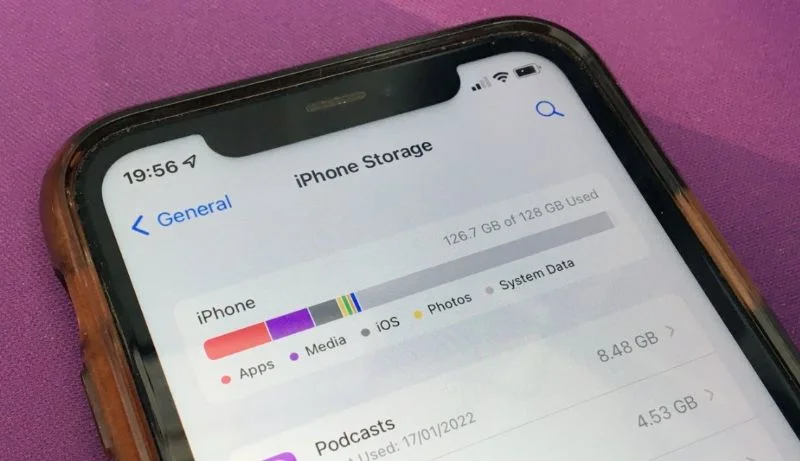
Dùng iTunes trên PC, MacBook để cập nhật
Nếu quá trình cập nhật iOS 14 trên điện thoại của bạn không thành công thì hãy dùng iTunes trên máy tính. Để làm được, hãy cắm điện thoại vào máy tính, khởi chạy iTunes. Sau đó, người dùng từ bảng “Summary” ấn vào ô Cập nhật (Update).
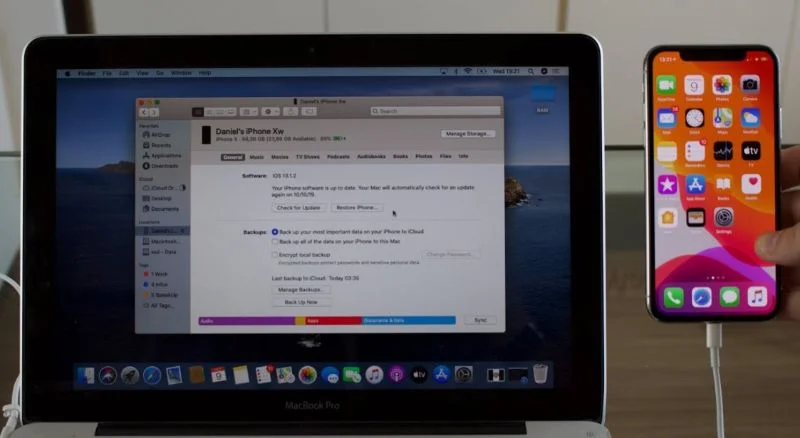
Tắt ứng dụng Cài đặt và mở lại
Đối với dòng iPhone có Face ID, bạn hãy vuốt từ dưới màn hình. Ngược lại, trên điện thoại có nút Home vật lý thì ấn 2 lần để hiện “Trình duyệt đổi ứng dụng”. Tiếp đến, người dùng kéo thẻ “Cài đặt” lên để tắt ứng dụng cài đặt.
Chờ trong khoảng vài giây, bạn hãy mở Cài đặt -> Cài đặt chung -> Cập nhật phần mềm để tải và cài đặt bản cập nhật hệ điều hành iOS 14.
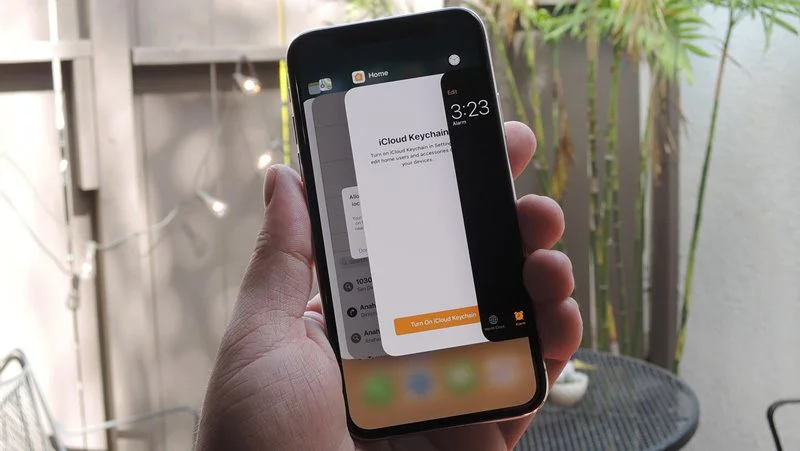
Khởi động lại điện thoại
Nếu đã thực hiện những bước trên nhưng không thể cập nhật hệ điều hành iOS 14 thì hãy khởi động lại điện thoại. Để tắt nguồn, bạn dùng các nút trên iPhone hoặc mở Cài đặt -> Cài đặt chung -> Tắt máy.
Sau đó, khách hàng hãy kéo thanh trượt sang phải. Tiếp đến ấn giữ lại nút nguồn để bật máy. Cuối cùng, bạn chỉ cần truy cập vào Cài đặt và kiểm tra các sự cố liên quan đã được xử lý hay chưa.
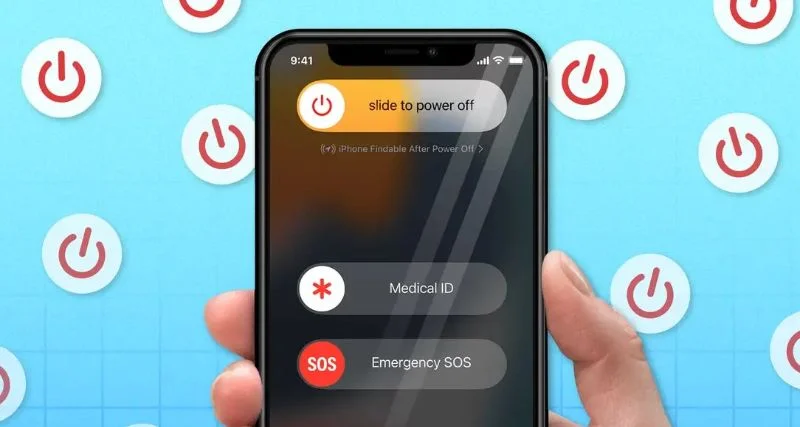
Với những thông tin trên, MIUI.VN đã hướng dẫn độc giả cách cập nhật iOS 14 trên điện thoại iPhone đơn giản, hiệu quả và dễ dàng thực hiện tại nhà. Trong quá trình thực hiện, nếu bạn gặp bất kỳ vấn đề gì hãy để lại bình luận bên dưới bài viết để được tư vấn, giải quyết nhé!